VSCode插件精英攻略:如何精选并管理你的扩展库
发布时间: 2024-12-11 15:14:51 阅读量: 11 订阅数: 10 

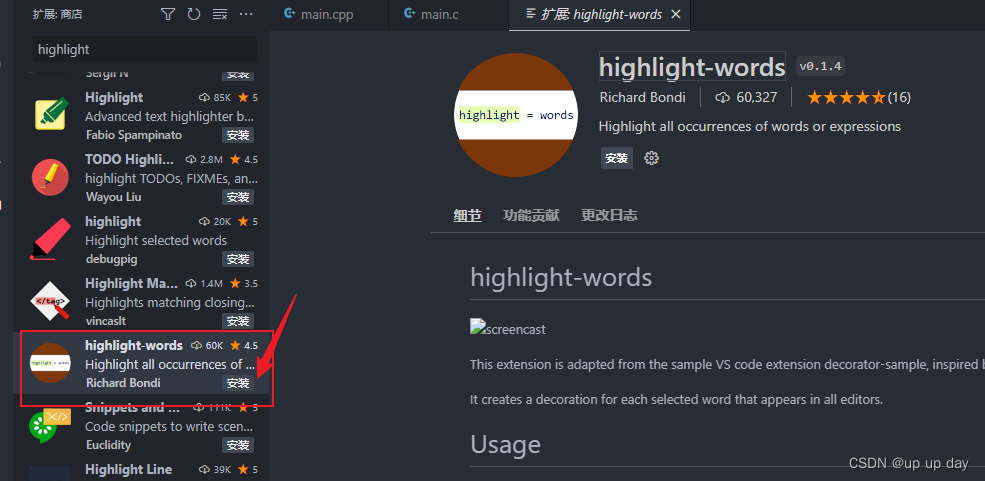
# 1. VSCode扩展的探索之旅
## 简介
Visual Studio Code(VSCode)凭借其轻量级、可扩展的特点,已经成为了前端开发者中的热门代码编辑器。在这个旅程中,我们将一起探索VSCode扩展的世界,从而深入了解如何利用这些强大的插件来提升我们的开发效率和体验。
## VSCode扩展的核心价值
扩展不仅能够丰富VSCode的功能,还能帮助开发者快速地在编辑器中集成常用的工具和语言支持。核心价值在于:
- 提供特定语言或框架的支持(例如:C++, Python, React等)。
- 增强开发工作流(如Git集成、代码格式化工具)。
- 界面和主题的定制化,以符合个人喜好。
## 探索扩展的第一步
在深入研究如何选择和安装扩展之前,首先需要了解VSCode扩展的基本概念。扩展通常以`.vsix`格式存在,并可以通过VSCode的“扩展”面板直接进行搜索、安装和卸载。每个扩展都可能有相关的文档和社区支持,这对于在遇到问题时能够快速找到解决方案至关重要。
接下来,让我们深入第二章,来学习如何在VSCode扩展市场中找到你需要的扩展,并且学会选择和安装这些扩展,从而开始我们高效编码的探索之旅。
# 2. VSCode扩展的选择与安装
## 2.1 理解VSCode扩展生态系统
### 2.1.1 扩展的种类和用途
VSCode作为一款强大的代码编辑器,其扩展生态系统十分丰富,包括但不限于编程语言支持、代码调试、文档生成、界面美化等。扩展的种类繁多,但大致可分为以下几类:
- **编程语言支持**:提供特定语言的语法高亮、代码补全、智能提示等功能,如JavaScript、Python、Java等语言的扩展。
- **调试工具**:扩展了VSCode的调试功能,支持更多语言和环境,比如Node.js、C++等。
- **版本控制**:提供更好的Git集成,如GitLens这样的扩展,增强代码版本控制能力。
- **主题和美化**:改变编辑器的视觉风格,包括主题、图标、字体等,提高编码环境的个性化。
- **工具集成**:集成其他开发工具和平台的功能,例如容器工具、云服务管理等。
- **辅助开发**:提供API文档、代码片段、快速修复建议等辅助开发功能。
### 2.1.2 如何浏览VSCode Marketplace
VSCode Marketplace是扩展的官方商店,用户可以在此搜索、浏览和管理扩展。浏览扩展的步骤如下:
1. 打开VSCode,点击左侧活动栏上的“扩展”图标。
2. 进入“扩展视图”,可以在此看到推荐的扩展和安装的扩展。
3. 在搜索框中输入关键词进行搜索,或者浏览各类别、排行榜等筛选结果。
4. 点击某个扩展进入详情页,可以查看开发者信息、用户评价、版本更新记录等。
5. 点击“安装”按钮进行安装,安装完成后需要重新加载VSCode才能使用。
## 2.2 选择合适的扩展
### 2.2.1 评估扩展的可靠性和更新频率
选择扩展时,需要考虑扩展的可靠性和更新频率,因为这直接关系到扩展的质量和未来支持的可能性。以下是选择扩展时的考虑因素:
- **扩展的可靠性**:查看扩展的下载次数、评分和评论。一般来说,下载次数多、评分高且评论正面的扩展更可靠。
- **更新频率**:活跃的项目通常有定期的更新,这说明扩展得到持续的维护和改进。检查扩展页面的“发布历史”部分,查看更新记录。
### 2.2.2 阅读用户评价和反馈
用户评价和反馈是了解扩展实际使用情况的重要途径。在扩展详情页面,用户可以查看到以下信息:
- **评分**:通常以星级显示,是用户对扩展满意程度的直观反映。
- **评论**:用户的真实使用体验和建议,有助于了解扩展的优点和潜在问题。
- **问题追踪**:开发者处理用户报告的问题的记录,可以看到扩展是否及时响应和解决用户反馈。
## 2.3 安装和配置扩展
### 2.3.1 手动安装和卸载扩展
VSCode提供了一种手动安装扩展的方法,适用于那些可能由于网络原因无法从Marketplace直接安装的用户。手动安装扩展的步骤如下:
1. 访问扩展的发布页面,下载相应的 `.vsix` 文件。
2. 打开VSCode,点击左侧活动栏上的“扩展”图标。
3. 在扩展视图的右上角点击更多按钮(三个点),选择“从VSIX安装...”。
4. 浏览并选择之前下载的 `.vsix` 文件,进行安装。
手动卸载扩展,则直接在“扩展”视图中找到想要卸载的扩展,点击“卸载”按钮即可。
### 2.3.2 扩展的配置和初始化
安装扩展后,一些扩展可能需要进行配置才能正常使用。配置和初始化扩展的步骤大致如下:
1. 在“扩展”视图中找到需要配置的扩展。
2. 点击扩展旁的设置按钮(齿轮图标),进入扩展的配置界面。
3. 根据扩展提供的文档,通过编辑`settings.json`文件进行配置。例如,添加某些API密钥、设置文件路径、调整代码风格偏好等。
4. 一些扩展还提供了交互式的初始化向导,根据提示进行选择和设置。
接下来,我们将详细探讨如何组织和分类扩展,以高效管理扩展库。
# 3. 扩展库的高效管理
扩展库的高效管理对于任何使用VSCode作为日常开发工具的用户来说至关重要。随着扩展数量的增加,如何组织和分类扩展、管理更新、处理冲突等问题变得越来越重要。在本章节中,我们将深入探讨这些问题,并提供相应的解决方案。
## 3.1 组织和分类扩展
随着开发者安装越来越多的扩展来满足不同的需求,如何有效地组织这些扩展成为了一个挑战。本节将介绍创建扩展的工作区和集合,以及如何使用标签和笔记来跟踪扩展功能。
### 3.1.1 创建扩展的工作区和集合
工作区(Workspace)和集合(Collection)是VSCode中用于管理扩展的两种主要方式。工作区是基于文件系统的,它允许用户为不同的项目配置特定的扩展集合。而集合则是基于用户设定的,可以跨越多个工作区使用。
**创建工作区的步骤:**
1. 打开VSCode。
2. 点击左侧的资源管理器区域,选择你想要作为工作区根目录的文件夹。
3. 通过`文件(File)` -> `将文件夹添加到工作区(Add Folder to Workspace)`,可以将一个文件夹添加到现有工作区或者创建一个新的工作区。
4. 在`工作区设置(Workspace Settings)`中,你可以定义该工作区需要激活的扩展。
**创建集合的步骤:**
1. 打开VSCode。
2. 选择`扩展(Extensions)`视图。
3. 点击视图顶部的`管理(Manage)`按钮,然后选择`集合(Collections)`。
4. 点击`创建新的集合(Create New Collection)`按钮,输入集合名称和描述。
5. 选择需要加入该集合的扩展,然后点击`保存(Save)`。
### 3.1.2 使用标签和笔记跟踪扩展功能
标签(Tags)和笔记(Notes)是VSCode提供的功能,允许用户为扩展添加自定义元数据,以帮助跟踪扩展的功能和使用情况。
**为扩展添加标签和笔记的步骤:**
1. 打开`扩展(Extensions)`视图。
2. 找到你想要标记和备注的扩展。
3. 点击扩展旁的更多操作按钮(三个点),然后选择`管理标签(Manage Tags)`。
4. 输入你的标签,例如“前端开发”、“后端开发”等。
5. 同样地,你可以点击`编辑笔记(Edit Notes)`,为扩展添加描述性笔记。
下表展示了标签和笔记如何帮助用户跟踪扩展的用途和功能:
| 扩展名称 | 标签 | 笔记 |
|-----------------|-----------------|-------------------------------------|
| Prettier - Code formatter | 代码格式化、JavaScript、TypeScript | 这个扩展用于代码美化和格式化,支持多种语言 |
| Live Server | 本地服务器、实时预览 | 启动一个本地服务器,并在文件保存时自动刷新网页 |
| ... | ... | ... |
## 3.2 管理扩展更新
扩展的更新管理是确保开发环境稳定性和安全性的重要组成部分。本节将介绍监控扩展更新的策略和自动化更新流程。
### 3.2.1 监控扩展更新的策略
监控扩展更新可以通过以下几种方式进行:
- **VSCode内置通知**:VSCode会在有可用更新时在扩展视图中显示通知。用户可以手动检查并更新。
- **设置自动检查更新**:可以在VSCode设置中启用自动检查更新的选项,这样扩展会在有新版本时自动提醒用户。
**启用自动检查更新的步骤:**
1. 打开`文件(File)` -> `首选项(Preferences)` -> `设置(Settings)`。
2. 搜索`update`。
3. 在`扩展: 自动更新`选项中,选择`检查更新: 启用`。
### 3.2.2 自动化更新流程和依赖管理
自动化更新可以使用第三方工具或VSCode扩展来实现。一些扩展可以帮助用户自动化更新过程,同时管理扩展依赖关系,确保不会因为依赖冲突而影响工作流程。
**自动化更新扩展的示例代码块:**
```json
{
"name": "auto-update-extensions",
"version": "1.0.0",
"activationEvents": ["onStartup"],
"contributes": {
"commands": [
{
"command": "extension.autoUpdate",
"title": "Auto Update All Extensions"
}
]
},
"commands": [
{
"command": "extension.autoUpdate",
"callback": "extension.autoUpdateCommand"
}
]
}
```
在上述JSON示例中,我们定义了一个扩展,它在VSCode启动时触发一个命令`autoUpdate`,该命令可以在扩展的后端逻辑中实现自动化检查和更新所有已安装扩展的功能。
## 3.3 处理扩展冲突
随着安装的扩展数量增多,扩展间的冲突也在所难免。识别和解决这些冲突是维护一个稳定开发环境的关键。
### 3.3.1 识别和解决扩展间的依赖冲突
依赖冲突通常发生在两个或多个扩展试图使用同一资源或库的不兼容版本时。为了解决这些冲突,可以采用以下步骤:
- **检查扩展的依赖版本**:查看有问题的扩展的`package.json`文件,了解它们所依赖的库的版本。
- **更新或卸载冲突扩展**:如果冲突是由旧版本库引起的,尝试更新到最新版本的库。如果无法更新,则可能需要卸载其中一个引起冲突的扩展。
### 3.3.2 防止扩展冲突导致的性能问题
扩展冲突不仅会影响功能,还可能影响性能。以下是一些预防措施:
- **定期清理未使用的扩展**:不要保留不再需要或不再维护的扩展。
- **启用扩展的调试日志**:如果出现性能问题,可以启用扩展的调试日志来诊断问题。
**启用扩展调试日志的步骤:**
1. 打开VSCode的设置界面。
2. 搜索`扩展:调试日志路径`。
3. 将该路径设置为你希望存放日志文件的位置。
通过以上方法,开发者可以有效地管理VSCode扩展库,确保开发环境的稳定性和高效性。下一章节我们将深入了解如何利用扩展提高编码效率、项目管理以及定制化VSCode工作环境。
# 4. 扩展功能的深度应用
## 4.1 利用扩展提高编码效率
### 4.1.1 代码自动完成和重构工具
现代开发环境中,代码自动完成功能已成为提高编码效率和减少错误的必备工具。VSCode通过集成各种扩展,进一步增强了其内置的IntelliSense功能。这些扩展通常利用语言服务器协议(LSP),为不同的编程语言提供智能感知能力。
在使用这些扩展时,开发者可以体验到在编写代码时,自动弹出的代码建议列表,这些列表不仅包括预设的代码片段,还包括基于当前项目的上下文建议。例如,当你在JavaScript文件中尝试声明一个变量时,IntelliSense能够智能地显示项目中已有的变量名列表。
```javascript
// 当你开始输入一个变量名时,IntelliSense会显示所有可用的建议
let u; // 推荐 "user" 作为变量名
```
要实现这一点,语言服务器需要分析当前代码库的结构,并结合语言的语法规则来预测用户可能的输入。对于复杂的重构操作,如提取函数、重命名变量或移动方法等,扩展同样可以提供自动化支持,减少手动修改代码的麻烦。
### 4.1.2 语言特定的扩展和模板
VSCode支持多种编程语言,为此每个语言社区都开发了专门的扩展。对于前端开发者来说,可能会使用Emmet扩展来快速生成HTML代码片段。对于后端开发者,Python或Node.js的调试扩展,为他们提供了更为深入的调试体验。
此外,许多编程语言或框架提供了模板功能,这允许开发者快速启动新项目,而不必每次都从头开始配置。比如,使用Vue.js的开发者可以利用Vue扩展快速生成Vue组件的脚手架。
```bash
# 使用Vue CLI创建一个Vue项目
vue create my-new-project
```
模板扩展不仅限于项目的初始设置,也包括常见的代码模式和结构,比如单页应用(SPA)的路由管理结构,或者RESTful API的服务端模板。
## 4.2 扩展在项目管理中的应用
### 4.2.1 版本控制和任务管理扩展
VSCode不仅是一个代码编辑器,它还具备良好的项目管理功能。GitLens扩展,例如,提供了对Git版本控制系统的高级集成,使得开发者能够直接在代码编辑器中执行大部分版本控制操作。
```javascript
// 通过GitLens执行commit操作
git commit -m "完成用户界面的更新"
```
类似的,任务管理扩展如Task Runner或是VSCode内置的任务运行器允许开发者执行构建、测试和其他开发任务,通常这些任务会与构建系统(如Gulp或Grunt)集成。
### 4.2.2 与CI/CD流程集成的扩展
持续集成和持续部署(CI/CD)是现代软件开发工作流程的重要组成部分。一些扩展可以帮助开发者在本地测试CI/CD流程,例如,Jenkins、Azure Pipelines和GitHub Actions等工具都有对应的VSCode扩展,它们可以用来在本地验证构建和部署脚本的正确性。
```yaml
# GitHub Actions的工作流配置文件示例
name: CI
on: [push, pull_request]
jobs:
build:
runs-on: ubuntu-latest
steps:
- uses: actions/checkout@v2
- name: Run a one-line script
run: echo Hello, world!
```
这种集成扩展使得从代码提交到自动部署的整个流程变得更加透明和可控,从而提高了开发效率和软件交付的速度。
## 4.3 定制化VSCode工作环境
### 4.3.1 创建和分享主题、图标集和字体
VSCode支持通过扩展来定制编辑器的主题和图标集,从而使得编辑器更符合个人的审美和习惯。主题和图标集的创建者可以通过JSON文件定义颜色、字体和图标,然后通过VSCode的扩展市场与他人分享。
例如,创建一个简单的颜色主题,开发者只需定义编辑器的语法高亮、前景色、背景色以及其它UI元素的颜色。这些颜色值被定义在一个名为`theme.json`的文件中。
```json
{
"name": "My Custom Theme",
"type": "dark",
"colors": {
"editor.background": "#282c34",
"editor前景色": "#ABB2BF",
...
}
}
```
一旦创建完毕,这些主题和图标集就可以被发布到VSCode Marketplace上,供全球的VSCode用户下载和使用。
### 4.3.2 使用设置同步和工作区模板
为了方便在不同的计算机和环境之间快速设置和同步VSCode的配置,可以使用设置同步扩展。这个扩展允许开发者将本地的VSCode配置,如工作区设置、快捷键绑定、插件列表等,存储在云端,并在任何设备上同步这些设置。
此外,工作区模板扩展允许开发者创建和共享整个工作区的配置,包括特定的扩展、调试配置以及特定项目的文件夹结构。这样,团队中的每个成员都可以快速地根据共享的工作区模板来设置他们的开发环境,从而大大加快了团队成员之间的协作效率。
```json
// 一个工作区模板的示例配置
{
"folders": [
{
"path": "myProject"
}
],
"settings": {
"editor.tabSize": 2,
"workbench.colorTheme": "My Custom Theme",
},
"extensions": [
"esbenp.prettier-vscode",
"dbaeumer.vscode-eslint",
],
"launch": {
"configurations": [
{
"type": "node",
"request": "launch",
"name": "Launch Program",
"program": "${workspaceFolder}/app.js"
}
]
}
}
```
通过上述设置,开发者可以确保无论在哪个设备上工作,都可以拥有完全相同且预先配置好的开发环境,极大地提高了工作效率和一致性。
# 5. 扩展开发与社区贡献
随着用户对VSCode的需求日益增加,开发自己的VSCode扩展可以解决特定问题,同时也可以贡献到社区中,帮助他人提高工作效率。扩展开发不仅是一个技术过程,更是一个创新和共享的过程。这一章节将带你了解扩展开发的基础知识,探讨从用户到开发者的转变,以及如何有效参与VSCode社区。
## 5.1 扩展开发的基础知识
扩展开发不仅仅是编程那么简单,它涉及到从规划到实现的整个生命周期,并且需要开发者具备调试和测试的技巧。以下是对扩展开发入门和生命周期的详细介绍。
### 5.1.1 VSCode扩展开发入门
扩展开发的第一步是熟悉VSCode的扩展API,它为开发者提供了丰富的接口,以便能够与编辑器的核心功能进行交互。在开发前,确保已经安装了Visual Studio Code扩展开发工具包(Extension Generator),这将帮助我们快速搭建开发环境。
以下是创建一个基础扩展的步骤:
1. 打开命令面板(`Ctrl + Shift + P`)。
2. 输入并执行“Generate Extension”命令,启动扩展生成器。
3. 选择一个模板,例如“Hello World”。
4. 输入扩展名称,比如“HelloWorld”。
5. 选择存储位置。
6. 扩展生成器将创建一个基础的扩展结构,并打开一个新的VSCode窗口加载它。
接下来,你需要了解`package.json`文件,它定义了扩展的元数据,如名称、版本、入口文件等。扩展的主要逻辑编写在`extension.ts`文件中。下面是一个简单的“Hello World”扩展代码示例:
```javascript
const vscode = require('vscode');
function activate(context) {
let disposable = vscode.commands.registerCommand('extension.helloWorld', () => {
vscode.window.showInformationMessage('Hello World from HelloWorld!');
});
context.subscriptions.push(disposable);
}
function deactivate() {}
module.exports = { activate, deactivate };
```
### 5.1.2 扩展的生命周期和调试技巧
了解扩展的生命周期对于开发高质量的扩展至关重要。VSCode扩展具有明确的启动和关闭阶段。在`activate`函数中编写初始化代码,在`deactivate`函数中进行资源清理。扩展生命周期模型如下:
```mermaid
graph LR
A[用户激活扩展] -->|activate| B[扩展初始化]
B -->|扩展可用| C[等待命令或事件]
C -->|用户禁用扩展| D[清理资源]
D --> E[扩展关闭]
```
调试扩展时,可以使用VSCode内建的调试工具。设置断点、监视变量和运行时日志有助于快速定位问题。
- 启动调试会话:在VSCode中选择“Run > Start Debugging”或点击调试视图中的绿色播放按钮。
- 查看输出日志:在调试视图中选择“Run > Open Log”查看调试日志。
调试过程中,可以查看`vscode`对象提供的API调用结果,验证扩展行为是否符合预期。
## 5.2 从用户到开发者的转变
转变成为一名开发者的旅程需要学习扩展开发的最佳实践,以及如何为现有的扩展贡献代码或反馈。这需要持续学习和实践,下面将介绍如何顺利转型。
### 5.2.1 学习扩展开发的最佳实践
扩展开发的最佳实践可以帮助你构建出高效、可维护和用户友好的扩展。以下是一些关键点:
- **模块化设计**:将代码分割成多个模块,使功能清晰和易于管理。
- **遵循编码标准**:确保代码风格一致,便于社区贡献者理解和协作。
- **编写文档**:提供详细的API文档和用户指南,使其他用户能够轻松上手。
- **持续集成**:建立CI流程,确保代码质量,并且每次提交后都运行测试。
### 5.2.2 为现有的扩展贡献代码或反馈
贡献代码或反馈到现有的扩展是学习和参与社区的极佳方式。首先,需要熟悉扩展的源代码和开发文档。接下来,通过以下步骤可以为社区做出贡献:
1. **发现待解决问题**:在GitHub等代码托管平台上,查找感兴趣的扩展仓库,关注`Issues`和`Pull Requests`,寻找待解决的问题或功能提案。
2. **创建分支**:从主分支上创建一个新的分支,进行更改以避免直接在主分支上工作。
3. **编写和测试代码**:在本地环境中编写代码,确保添加单元测试,并且通过所有测试。
4. **提交更改**:通过Pull Request将更改提交到原扩展仓库。
5. **社区互动**:在Pull Request和Issue中与其他贡献者和维护者交流。
贡献代码时,要遵循扩展的贡献指南,确保提交的代码符合仓库的要求。
## 5.3 参与VSCode社区
VSCode社区庞大而活跃,它提供了多种方式让你参与并从中受益。通过加入社区,你不仅能够分享和获取扩展,还能持续学习和提升自己的技术水平。
### 5.3.1 加入VSCode开发者社区和论坛
社区和论坛是交流思想、提问和分享知识的重要场所。VSCode提供了一个开发者社区(https://code.visualstudio.com/communities/),以及一个论坛(https://code.visualstudio.com/answers/),你可以在这里找到其他开发者,共同探讨扩展开发的相关问题。
加入社区时,请确保:
- 遵守社区指南,保持交流的礼貌和专业。
- 积极回答问题,帮助其他开发者解决疑惑。
- 提交高质量的帖子,包括清晰的问题描述、重现步骤和相关代码。
### 5.3.2 分享扩展、获取反馈和持续学习
分享你的扩展不仅能帮助他人,同时也可以让社区成员给你提供宝贵的反馈,帮助你的扩展做得更好。分享扩展时:
- 使用清晰的描述和标签,让其他用户容易找到。
- 提供详细的安装指南和使用说明。
- 鼓励用户留下反馈,并积极回应。
持续学习对于开发者来说非常重要。通过阅读官方文档、参与开发工作坊、观看教程视频,可以不断扩展你的技术视野。
通过本章节的介绍,你已经了解了扩展开发的基础知识,如何从用户转变为开发者,并且知道了如何参与VSCode社区。希望这些信息能够鼓励你在扩展开发的道路上不断探索和成长。
# 6. VSCode扩展的未来展望
随着技术的不断进步和软件开发需求的多样化,VSCode作为一款流行的代码编辑器,其扩展生态系统也在持续地发展和演化。在这一章中,我们将探讨VSCode扩展的未来趋势,关注扩展安全性与隐私保护,并展望未来扩展管理将面临的挑战与机遇。
## 6.1 跟踪VSCode的最新发展趋势
### 6.1.1 探索即将发布的VSCode版本中的新特性
VSCode团队定期发布新版本,每次更新都会带来新的功能和改进。例如,2023年即将发布的VSCode版本中,我们可以期待更多的语言支持、更智能的代码助手,以及改进的用户界面等。这些新特性可能会包括对新编程语言的支持、改进的调试工具、增强的版本控制功能,甚至可能包括对新兴技术如量子计算的支持。
### 6.1.2 了解VSCode扩展的新方向和创新点
在扩展方面,开发者们不断创新,为VSCode带来新的功能和优化。未来可能的趋势包括:
- **智能化的代码助手:** 利用机器学习来提供更准确的代码补全建议。
- **云集成:** 更加紧密的云服务集成,例如云数据库的管理、云函数的部署等。
- **跨平台协作:** 增强的远程开发能力,通过扩展实现在不同设备间的无缝协作。
- **个性化体验:** 扩展能够提供更加个性化的编辑器设置和主题。
## 6.2 扩展安全性与隐私保护
### 6.2.1 如何识别和避免潜在的安全风险
随着扩展数量的激增,不可避免地会出现一些安全问题。为避免潜在的安全风险,用户应该:
- **核实扩展的来源:** 仅从官方的VSCode Marketplace下载扩展。
- **阅读权限要求:** 审查扩展请求的权限,确保它们合理且必要。
- **检查扩展的更新:** 及时更新扩展,以利用最新的安全修复。
### 6.2.2 保护用户数据的策略和最佳实践
保护用户隐私和数据是扩展开发者的重要责任。开发者需要:
- **最小权限原则:** 只请求执行扩展功能所必需的权限。
- **数据加密:** 对敏感数据进行加密处理,并确保数据传输安全。
- **遵守隐私政策:** 在扩展的文档中明确隐私政策和数据处理方式。
## 6.3 未来扩展管理的挑战与机遇
### 6.3.1 面对扩展数量激增的管理策略
随着扩展数量的激增,管理和选择合适的扩展变得更加困难。有效的管理策略包括:
- **扩展评价系统:** 建立一个更加严格的用户评价和反馈系统,以便于筛选高质量的扩展。
- **自动化测试和监控:** 实施自动化测试和监控来确保扩展的稳定性和安全性。
- **扩展推荐系统:** 利用AI技术优化扩展推荐系统,提供个性化的扩展推荐。
### 6.3.2 利用AI和机器学习优化扩展推荐系统
AI和机器学习可以在扩展推荐系统中发挥巨大作用,通过分析用户行为、编辑器使用习惯和社区反馈,系统可以推荐最适合用户需求的扩展。此外,这些技术还可以帮助发现和预测潜在的趋势,为用户和开发者提供前瞻性的信息。
扩展推荐系统可能会采用如下技术:
- **用户行为分析:** 通过监控用户如何与编辑器互动来预测需要哪些扩展。
- **社区反馈挖掘:** 自动分析在线论坛和评价,找出最流行的和最新的扩展。
- **趋势预测:** 使用机器学习模型来预测未来哪些扩展或功能将会成为热点。
通过本章的深入探讨,我们可以看到VSCode扩展的未来充满了无限的可能性和挑战。作为用户和开发者,我们需要紧跟发展的步伐,不断学习和适应,以便充分利用VSCode扩展所带来的优势。
0
0






